7 Razširitev za Chrome za večjo produktivnost Gmaila

Našli boste več razširitev za Gmail, ki bodo vašo upravljanje z elektronsko pošto naredile bolj produktivne. Tukaj so najboljše razširitve za Chrome za Gmail.
E -poštna sporočila poskušate ohraniti čim bolj organizirana , vendar je včasih najbolje, če namesto tega ustvarite nov dodatek za Gmail. Ne skrbite, z Googlom ne boste imeli težav, ker imate več kot en dodatek za e-pošto.
Mnogi uporabniki jih imajo verjetno toliko, da včasih pozabijo, zakaj so jih sploh ustvarili. Postopek ne bo trajal več kot nekaj minut, toda kar lahko traja dlje, je odločitev, katero ime boste dali svojemu novemu e-poštnemu naslovu.
Če ste utrujeni od dostopa do Gmailovih e-poštnih sporočil prek Telegrama , je čas, da dodate dodatek v aplikacijo Gmail in tako lahko preverite svojo e-pošto tudi za druge Gmailove račune. Če želite dodati ta račun:
Po vnosu gesla vnesite ime in geslo računa, ki ga želite dodati. Ne pozabite tapniti Next in (če si upate) prebrati Googlove pogoje storitve. Dotaknite se modrega gumba Strinjam se. Ko se modri krog neha vrteti, bo vaš račun naveden skupaj z ostalimi.
Dodajanje povsem novega računa je prav tako preprosto kot dodajanje že obstoječega računa. Če želite ustvariti nov Gmailov račun, odprite aplikacijo in pojdite na Nastavitve. Dotaknite se možnosti Dodaj račun, ki ji sledi možnost Google.
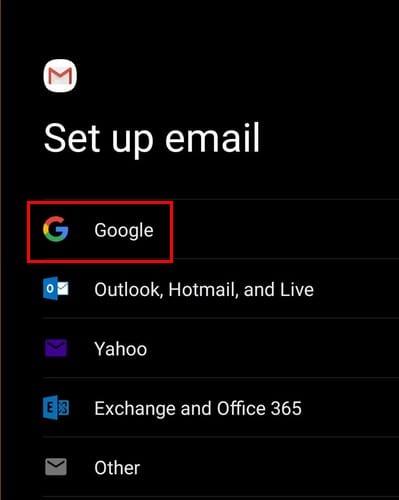
V naslednjem operacijskem sistemu Windows tapnite možnost Ustvari račun. Ko to storite, vam bo pokazal možnost, da izberete, ali je račun, ki ga ustvarjate, za vas ali za upravljanje vašega podjetja.
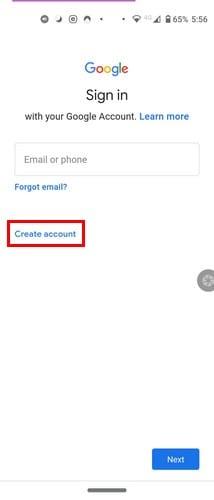
Naslednji koraki so preprosti, saj vas bo Google prosil, da dodate osebno, kot je vaše ime, in dodate geslo v svoj novi račun. Preostali koraki vključujejo dodajanje telefonske številke in strinjanje z nekaterimi stvarmi, ki jih lahko preberete, preden se strinjate. Takoj ko končate, bo nov račun naveden skupaj z že obstoječimi.
Google bo predlagal tudi nekaj imen za vaš novi račun, vendar boste videli tudi možnost, da ustvarite svojega. Edina pomanjkljivost pri tem je, da je ime morda že prevzeto, vendar ne tistih, ki vam jih predlaga Google.
Ne želite izbrisati svojega Gmail računa , vendar ga želite odstraniti iz naprave. V tem primeru pojdite v aplikacijo Gmail in tapnite svojo profilno sliko ter tapnite Upravljanje računov v tej napravi .
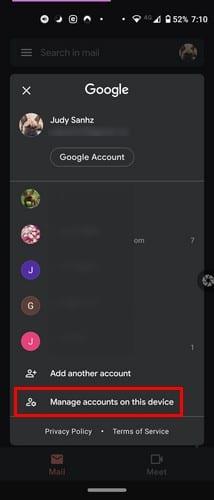
Tapnite račun, ki ga želite odstraniti, in v naslednjem oknu boste videli možnost, da ga odstranite.
Imeti več kot en Gmail račun je neizogibno. Enega lahko uporabite za neželeno pošto, drugega za družino in tretjega za delo. Če boste kdaj morali ustvariti še enega in ste pozabili, kaj je bil postopek, upajmo, da vam je članek osvežil spomin. Delite svoje misli z nami v spodnjih komentarjih.
Našli boste več razširitev za Gmail, ki bodo vašo upravljanje z elektronsko pošto naredile bolj produktivne. Tukaj so najboljše razširitve za Chrome za Gmail.
Vzdrževanje več e-poštnih nabiralnikov je lahko težavno, še posebej, če imate pomembna sporočila v obeh. To je težava, s katero se sooča veliko ljudi, če so v preteklosti odprli račune Microsoft Outlook in Gmail. S temi preprostimi koraki se boste naučili, kako sinhronizirati Microsoft Outlook z Gmailom na napravah PC in Apple Mac.
Ali uporabljate več Google računov na Androidu in PC-ju ter ne veste, kako spremeniti privzeti Google račun? Berite naprej, da se naučite skrivnih korakov.
Google Meet je odlična alternativa drugim aplikacijam za videokonference, kot je Zoom. Morda nima istih funkcij, vendar lahko še vedno uporabite druge odlične funkcije, kot so neomejena srečanja in zaslon za predogled videa in zvoka. Naučite se, kako začeti sejo Google Meet neposredno iz strani Gmail.
Uporabite Gmail kot varnostno kopijo za osebni ali profesionalni Outlook e-poštni predal? Naučite se, kako izvoziti kontakte iz Outlooka v Gmail za varnostno kopiranje kontaktov.
Preverite zgodovino aktivnosti prijave Gmail in si oglejte, katera e-poštna sporočila ste poslali ali izbrisali s pomočjo teh navodil za začetnike.
Precej preprosto je pridobiti vašo e-pošto iz računa Gmail, ne glede na to, ali je bila shranjena za kasnejšo uporabo ali poslana pomotoma. Preberite članek, če želite izvedeti korake, ki prikazujejo obnovitev na namizju in v mobilni aplikaciji.
Pošiljanje datotek prek e-poštnih prilog je precej pogosta stvar. Ne glede na to, ali gre za fotografije družinskemu članu ali pomemben dokument v službi, smo vsi poslali
Omogočite možnost hitrega razveljavitve poslanega sporočila v Gmailu s to redko znano funkcijo.
Kako povezati e-poštni odjemalec Microsoft Outlook 2016 z računom Google Gmail.
Ponujamo 3 načine za ogled namizne različice Gmaila v napravi Apple iOS.
Outlook je morda pravi način za Android, vendar ni vedno najboljša izkušnja. Zato vas prosimo, da sledite, ko bom razlagal, kako lahko to storite za bolj intuitivno izkušnjo v Androidu.
Nikoli ne morete biti preveč previdni, ko gre za spletno varnost. Nevarnosti je toliko, da je nujno sprejeti vse potrebno
Neprejemanje e-pošte je lahko za nekatere uničujoče, še posebej, če redno prejemate pomembna službena e-poštna sporočila. Morate popraviti in hitro. Včasih
Poskrbite, da bodo e-poštna sporočila varnejša, zahvaljujoč Gmailovemu zaupnemu načinu. Tukaj je, kako ga uporabite in odprete.
Kako prikazati in skriti Gmailove mape, ki se prikažejo v levem meniju.
Če ne prejemate svojih e-poštnih sporočil, so lahko različne rešitve za njihovo popravilo. Tukaj je nekaj metod, ki jih lahko poskusite.
Podobno kot lahko uporabljate Google Meet v Gmailu, vam Zoom omogoča tudi začetek in načrtovanje sestankov ter skupno rabo vsebine neposredno iz vašega Gmail računa. Naslednji vodnik vam bo pomagal omogočiti Zoom on ...
Naučite se blokirati ali odblokirati e-poštni naslov v Gmailu, da preprečite pošiljanje vsiljene pošte.
Naučite se trika, kako zahtevati potrdilo o branju za e-poštna sporočila, ki jih pošljete iz svojega Gmail računa.
Po rootanju telefona Android imate poln dostop do sistema in lahko zaženete številne vrste aplikacij, ki zahtevajo root dostop.
Gumbi na vašem telefonu Android niso namenjeni le prilagajanju glasnosti ali prebujanju zaslona. Z nekaj preprostimi nastavitvami lahko postanejo bližnjice za hitro fotografiranje, preskakovanje skladb, zagon aplikacij ali celo aktiviranje funkcij za nujne primere.
Če ste prenosnik pozabili v službi in morate šefu poslati nujno poročilo, kaj storiti? Uporabite pametni telefon. Še bolj sofisticirano pa je, da telefon spremenite v računalnik za lažje opravljanje več nalog hkrati.
Android 16 ima pripomočke za zaklenjen zaslon, s katerimi lahko po želji spremenite zaklenjen zaslon, zaradi česar je zaklenjen zaslon veliko bolj uporaben.
Način slike v sliki v sistemu Android vam bo pomagal skrčiti videoposnetek in si ga ogledati v načinu slike v sliki, pri čemer boste videoposnetek gledali v drugem vmesniku, da boste lahko počeli druge stvari.
Urejanje videoposnetkov v sistemu Android bo postalo enostavno zahvaljujoč najboljšim aplikacijam in programski opremi za urejanje videoposnetkov, ki jih navajamo v tem članku. Poskrbite, da boste imeli čudovite, čarobne in elegantne fotografije, ki jih boste lahko delili s prijatelji na Facebooku ali Instagramu.
Android Debug Bridge (ADB) je zmogljivo in vsestransko orodje, ki vam omogoča številne stvari, kot so iskanje dnevnikov, namestitev in odstranitev aplikacij, prenos datotek, root in flash ROM-e po meri ter ustvarjanje varnostnih kopij naprav.
Z aplikacijami s samodejnim klikom. Med igranjem iger, uporabo aplikacij ali opravil, ki so na voljo v napravi, vam ne bo treba storiti veliko.
Čeprav ni čarobne rešitve, lahko majhne spremembe v načinu polnjenja, uporabe in shranjevanja naprave močno vplivajo na upočasnitev obrabe baterije.
Telefon, ki ga mnogi trenutno obožujejo, je OnePlus 13, saj poleg vrhunske strojne opreme premore tudi funkcijo, ki obstaja že desetletja: infrardeči senzor (IR Blaster).



























